מְחַבֵּר:
Florence Bailey
תאריך הבריאה:
26 מרץ 2021
תאריך עדכון:
1 יולי 2024
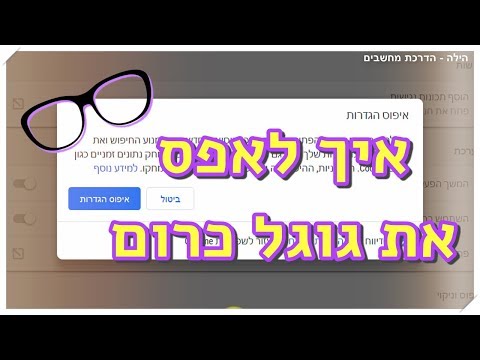
תוֹכֶן
- צעדים
- שיטה 1 מתוך 3: ניקוי כל היסטוריית הדפדפנים
- שיטה 2 מתוך 3: זיהוי פריטי היסטוריית דפדפנים
- שיטה 3 מתוך 3: מחיקת רשומות היסטוריות ספציפיות
- טיפים
- אזהרות
על מנת לייעל את חווית האינטרנט, נתונים שונים נשמרים בדפדפן Google Chrome. היסטוריית הדפדפן מתנקה מסיבות רבות, למשל, ביקרת באתרים אסורים, או שאתה צריך להיפטר מנתונים למילוי אוטומטי, או שאתה רק רוצה לפנות מקום בכונן הקשיח של המחשב שלך. תוכל למחוק את היסטוריית הדפדפן שלך ישירות ב- Chrome. ראשית, הקש Ctrl + H כדי לפתוח את הכרטיסייה היסטוריה.
צעדים
שיטה 1 מתוך 3: ניקוי כל היסטוריית הדפדפנים
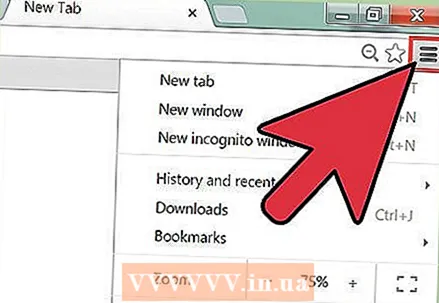 1 פתח את תפריט Chrome. לשם כך, לחץ על הסמל הממוקם בפינה השמאלית העליונה של חלון הדפדפן ונראה כמו שלושה קווים אופקיים (חלק מהמשתמשים מכנים את הסמל הזה "המבורגר").
1 פתח את תפריט Chrome. לשם כך, לחץ על הסמל הממוקם בפינה השמאלית העליונה של חלון הדפדפן ונראה כמו שלושה קווים אופקיים (חלק מהמשתמשים מכנים את הסמל הזה "המבורגר"). 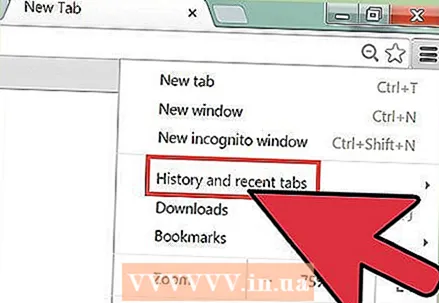 2 בתפריט Chrome, לחץ על היסטוריה. במקום ללחוץ על סמל התפריט של Chrome, אתה יכול פשוט ללחוץ על Ctrl + H. הכרטיסייה היסטוריה נפתחת ומציגה רשימה של אתרי אינטרנט שבהם ביקרת. האתרים רשומים באופן כרונולוגי.
2 בתפריט Chrome, לחץ על היסטוריה. במקום ללחוץ על סמל התפריט של Chrome, אתה יכול פשוט ללחוץ על Ctrl + H. הכרטיסייה היסטוריה נפתחת ומציגה רשימה של אתרי אינטרנט שבהם ביקרת. האתרים רשומים באופן כרונולוגי. 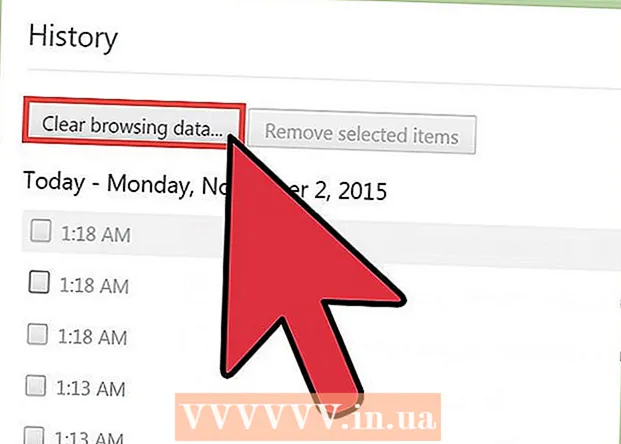 3 לחץ על "נקה היסטוריה". חלון "נקה היסטוריה" ייפתח (כתובת חלון: chrome: // settings / clearBrowserData). בחלון זה תוכל לבחור את פריטי ההיסטוריה שברצונך למחוק, וכן לציין את מרווח הזמן שבמהלכו נצברה היסטוריית הדפדפן.
3 לחץ על "נקה היסטוריה". חלון "נקה היסטוריה" ייפתח (כתובת חלון: chrome: // settings / clearBrowserData). בחלון זה תוכל לבחור את פריטי ההיסטוריה שברצונך למחוק, וכן לציין את מרווח הזמן שבמהלכו נצברה היסטוריית הדפדפן. 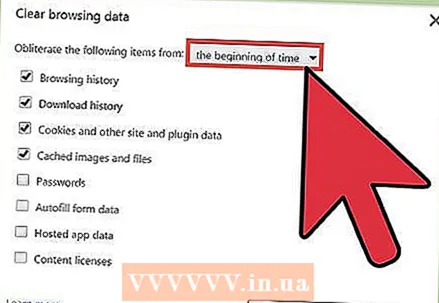 4 ציין את מרווח הזמן. התפריט הנפתח "הסר את הפריטים הבאים" יציג את האפשרויות הבאות: "שעה אחרונה", "יום אחרון", "שבוע שעבר", "4 שבועות אחרונות", "כל הזמנים" (על ידי בחירה באפשרות האחרונה, אתה ימחק את כל מרכיבי הסיפור).
4 ציין את מרווח הזמן. התפריט הנפתח "הסר את הפריטים הבאים" יציג את האפשרויות הבאות: "שעה אחרונה", "יום אחרון", "שבוע שעבר", "4 שבועות אחרונות", "כל הזמנים" (על ידי בחירה באפשרות האחרונה, אתה ימחק את כל מרכיבי הסיפור). 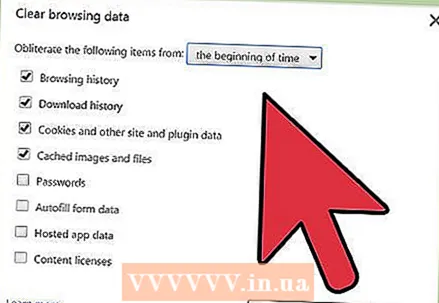 5 בחר את פריטי ההיסטוריה להסרה. סמן את התיבה שלצד כל פריט סיפור שברצונך למחוק; על ידי לחיצה על "נקה היסטוריה", הנתונים המשויכים לפריטי ההיסטוריה שנבחרו יימחקו. תוכל לנקות את היסטוריית הגלישה, היסטוריית ההורדות, קובצי cookie, קבצים שמורים, סיסמאות, נתוני מילוי אוטומטי, נתוני אפליקציות מתארחות, רישיונות תוכן. לרוב המשתמשים מומלץ למחוק את היסטוריית הגלישה, היסטוריית ההורדות והעוגיות שלהם. למידע נוסף על כל רכיב בהיסטוריית הדפדפן, עבור לפרק הבא של מאמר זה.
5 בחר את פריטי ההיסטוריה להסרה. סמן את התיבה שלצד כל פריט סיפור שברצונך למחוק; על ידי לחיצה על "נקה היסטוריה", הנתונים המשויכים לפריטי ההיסטוריה שנבחרו יימחקו. תוכל לנקות את היסטוריית הגלישה, היסטוריית ההורדות, קובצי cookie, קבצים שמורים, סיסמאות, נתוני מילוי אוטומטי, נתוני אפליקציות מתארחות, רישיונות תוכן. לרוב המשתמשים מומלץ למחוק את היסטוריית הגלישה, היסטוריית ההורדות והעוגיות שלהם. למידע נוסף על כל רכיב בהיסטוריית הדפדפן, עבור לפרק הבא של מאמר זה. 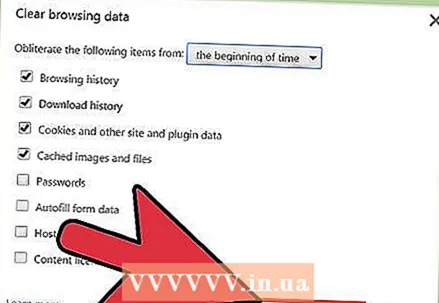 6 לאחר בחירת פריטי ההיסטוריה, לחץ על "נקה היסטוריה". פעולה זו תמחק את הנתונים המשויכים לפריטי ההיסטוריה שנבחרו. לפני ניקוי ההיסטוריה, הקפד לבחור את הפריטים הנכונים.
6 לאחר בחירת פריטי ההיסטוריה, לחץ על "נקה היסטוריה". פעולה זו תמחק את הנתונים המשויכים לפריטי ההיסטוריה שנבחרו. לפני ניקוי ההיסטוריה, הקפד לבחור את הפריטים הנכונים.
שיטה 2 מתוך 3: זיהוי פריטי היסטוריית דפדפנים
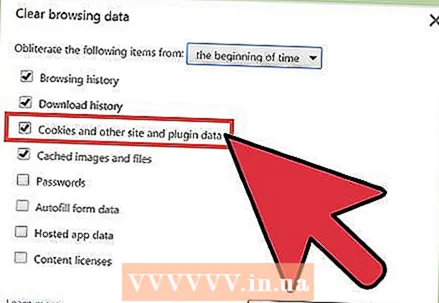 1 זהה את מרכיבי הסיפור שאתה יכול למחוק. דפדפן Chrome יבקש ממך לנקות את היסטוריית הגלישה, היסטוריית ההורדות, קובצי cookie, קבצים שמורים, סיסמאות, נתוני מילוי אוטומטי, נתוני אפליקציות מתארחות, רישיונות תוכן. אינך צריך למחוק את כל הפריטים בבת אחת - בחירתם תלויה בסיבה מדוע אתה מנקה את היסטוריית הדפדפן שלך. לרוב המשתמשים מומלץ למחוק רק את היסטוריית הגלישה, היסטוריית ההורדות והעוגיות שלהם.
1 זהה את מרכיבי הסיפור שאתה יכול למחוק. דפדפן Chrome יבקש ממך לנקות את היסטוריית הגלישה, היסטוריית ההורדות, קובצי cookie, קבצים שמורים, סיסמאות, נתוני מילוי אוטומטי, נתוני אפליקציות מתארחות, רישיונות תוכן. אינך צריך למחוק את כל הפריטים בבת אחת - בחירתם תלויה בסיבה מדוע אתה מנקה את היסטוריית הדפדפן שלך. לרוב המשתמשים מומלץ למחוק רק את היסטוריית הגלישה, היסטוריית ההורדות והעוגיות שלהם. 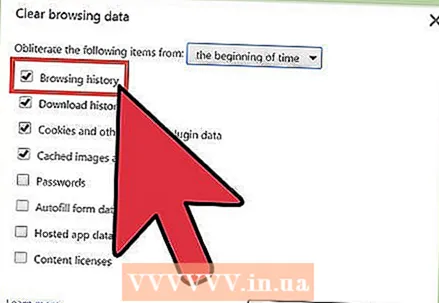 2 נקה את היסטוריית הגלישה שלך. פעולה זו תמחק את רשימת האתרים שבהם ביקרת, טקסטים (המאוחסנים במטמון) מאתרים אלה, תמונות (המוצגות בכרטיסיות חדשות של דפדפן ריק) של אתרים אלה וכתובות IP שנמצאו באתרים אלה.
2 נקה את היסטוריית הגלישה שלך. פעולה זו תמחק את רשימת האתרים שבהם ביקרת, טקסטים (המאוחסנים במטמון) מאתרים אלה, תמונות (המוצגות בכרטיסיות חדשות של דפדפן ריק) של אתרים אלה וכתובות IP שנמצאו באתרים אלה. 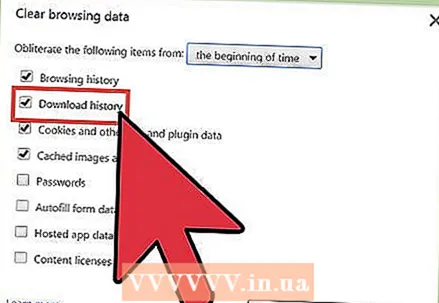 3 נקה את היסטוריית ההורדות שלך. במקרה זה, רשימת הקבצים שהורדת תימחק, אך לא הקבצים עצמם. אם הורדת קבצים חשובים והסתרת אותם על הכונן הקשיח של המחשב שלך, ניקוי היסטוריית ההורדות יגביר את האבטחה של קבצים אלה. יתרה מכך, ניקוי היסטוריית ההורדות יפנה מקום בכונן הקשיח (תלוי במספר הקבצים שהורדת).
3 נקה את היסטוריית ההורדות שלך. במקרה זה, רשימת הקבצים שהורדת תימחק, אך לא הקבצים עצמם. אם הורדת קבצים חשובים והסתרת אותם על הכונן הקשיח של המחשב שלך, ניקוי היסטוריית ההורדות יגביר את האבטחה של קבצים אלה. יתרה מכך, ניקוי היסטוריית ההורדות יפנה מקום בכונן הקשיח (תלוי במספר הקבצים שהורדת). 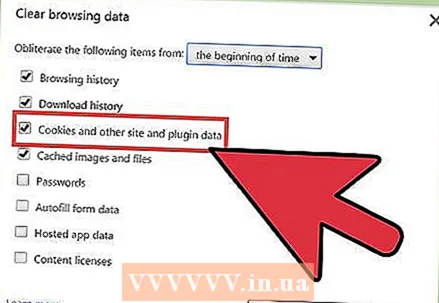 4 מחק עוגיות ונתונים אחרים מאתרים ותוספים.
4 מחק עוגיות ונתונים אחרים מאתרים ותוספים.- עוגיות הן קבצים קטנים שנשלחים למחשב שלך על ידי האתרים שבהם אתה מבקר. קבצים אלה כוללים מידע על המשתמש, כגון נתוני פרופיל או העדפות משתמש.
- ב"נתוני אתר "אנו מתכוונים לנתונים במאגרים עם תמיכה ב- HTML5, כולל נתוני אחסון DOM, נתוני אחסון WebSQL, נתוני אחסון באינדקס.
- נתוני תוספים הם נתונים שנכתבו על ידי תוספים המותקנים במחשב שלך ומשתמשים ב- NPAPI ClearSiteData API.
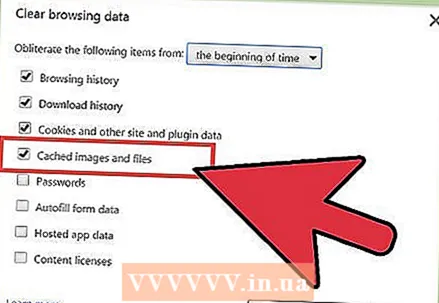 5 מחק תמונות וקבצים אחרים שנשמרו במטמון. המטמון מאחסן טקסט ואלמנטים אחרים של האתרים שבהם אתה מבקר; ניקוי המטמון יסיר את הקבצים המתאימים. הדפדפן דרוש רכיבי אתר שמורים כדי להאיץ את טעינת הדפים, כך שהאתרים המועדפים עליך ייטענו מעט לאט יותר אם תנקה את המטמון.
5 מחק תמונות וקבצים אחרים שנשמרו במטמון. המטמון מאחסן טקסט ואלמנטים אחרים של האתרים שבהם אתה מבקר; ניקוי המטמון יסיר את הקבצים המתאימים. הדפדפן דרוש רכיבי אתר שמורים כדי להאיץ את טעינת הדפים, כך שהאתרים המועדפים עליך ייטענו מעט לאט יותר אם תנקה את המטמון. 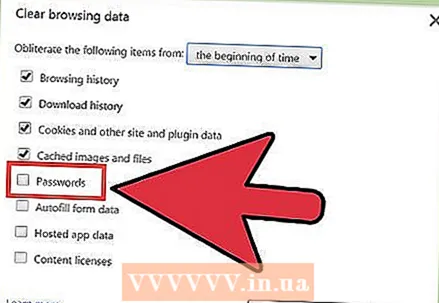 6 הסר סיסמאות. פעולה זו תסיר את הסיסמאות ואת שמות המשתמשים המשויכים אליהם. ב- Mac OS, סיסמאות יוסרו גם מגישה למחזיקי מפתחות. לפני מחיקת סיסמאות, רשמו או זכרו אותן - קחו בחשבון שאם תשכחו את הסיסמה שלכם, לא תוכלו לגשת לחשבון חשוב שנכנסתם אליו אוטומטית עד לאותו רגע.
6 הסר סיסמאות. פעולה זו תסיר את הסיסמאות ואת שמות המשתמשים המשויכים אליהם. ב- Mac OS, סיסמאות יוסרו גם מגישה למחזיקי מפתחות. לפני מחיקת סיסמאות, רשמו או זכרו אותן - קחו בחשבון שאם תשכחו את הסיסמה שלכם, לא תוכלו לגשת לחשבון חשוב שנכנסתם אליו אוטומטית עד לאותו רגע. 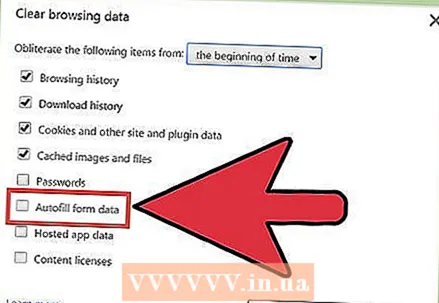 7 נקה נתונים להשלמה אוטומטית. במקרה זה, לא רק כל הנתונים להשלמה האוטומטית יימחקו, אלא גם כל המידע שהזנת בטפסי אינטרנט. אבל זה יכול להפוך לבעיה - למשל, אם כתובת המסירה הוזנה בעבר אוטומטית, היא תימחק ותצטרך להזין אותה ידנית. זכור שכל המידע שהוזן במצב ההשלמה האוטומטית יימחק, ויהיה עליך להזין ידנית, למשל, שמות, כתובות, מספרי כרטיס בנק, אנשי קשר. אם אינך רוצה בעיות, אל תנקה את נתוני ההשלמה האוטומטית.
7 נקה נתונים להשלמה אוטומטית. במקרה זה, לא רק כל הנתונים להשלמה האוטומטית יימחקו, אלא גם כל המידע שהזנת בטפסי אינטרנט. אבל זה יכול להפוך לבעיה - למשל, אם כתובת המסירה הוזנה בעבר אוטומטית, היא תימחק ותצטרך להזין אותה ידנית. זכור שכל המידע שהוזן במצב ההשלמה האוטומטית יימחק, ויהיה עליך להזין ידנית, למשל, שמות, כתובות, מספרי כרטיס בנק, אנשי קשר. אם אינך רוצה בעיות, אל תנקה את נתוני ההשלמה האוטומטית. 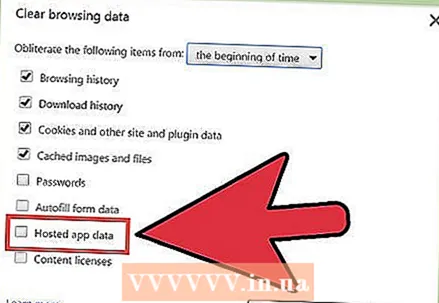 8 נקה את הנתונים של אפליקציות מתארחות. פעולה זו תמחק את הנתונים של אפליקציות שהורדת מחנות האינטרנט של Chrome, כמו גם את הנתונים מהאחסון המקומי המשמש את Gmail לא מקוון.
8 נקה את הנתונים של אפליקציות מתארחות. פעולה זו תמחק את הנתונים של אפליקציות שהורדת מחנות האינטרנט של Chrome, כמו גם את הנתונים מהאחסון המקומי המשמש את Gmail לא מקוון. 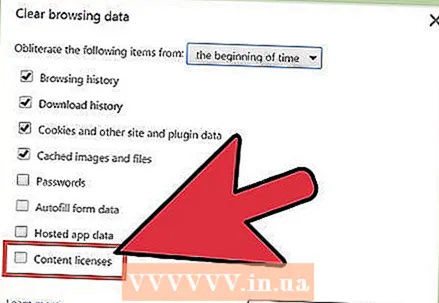 9 הסר רישיונות תוכן. בצע זאת אם אינך רוצה ש- Flash Player יפעיל את המדיה שבה צפית, כגון סרטים שנרכשו או מוזיקה. התמיכה של Google Chrome ממליצה לבטל רישיונות תוכן בעת מכירה או תרומה של מחשב.
9 הסר רישיונות תוכן. בצע זאת אם אינך רוצה ש- Flash Player יפעיל את המדיה שבה צפית, כגון סרטים שנרכשו או מוזיקה. התמיכה של Google Chrome ממליצה לבטל רישיונות תוכן בעת מכירה או תרומה של מחשב.
שיטה 3 מתוך 3: מחיקת רשומות היסטוריות ספציפיות
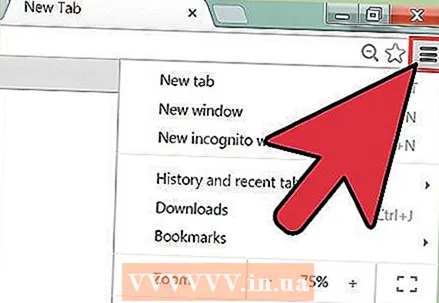 1 הסר אתרים ספציפיים (דפי אינטרנט) מהיסטוריית הגלישה שלך. בצע זאת אם ביקרת במספר אתרים אסורים אך אינך רוצה לנקות את כל היסטוריית הגלישה שלך. אולי אתה רוצה לשמור את המידע שאתה רוצה, או שאתה חושב שהסרת כל האתרים מהיסטוריית הגלישה שלך תיראה חשודה. בכל מקרה, יש לך אפשרות לנקות את כל היסטוריית הגלישה שלך או למחוק רק דפי אינטרנט מסוימים.
1 הסר אתרים ספציפיים (דפי אינטרנט) מהיסטוריית הגלישה שלך. בצע זאת אם ביקרת במספר אתרים אסורים אך אינך רוצה לנקות את כל היסטוריית הגלישה שלך. אולי אתה רוצה לשמור את המידע שאתה רוצה, או שאתה חושב שהסרת כל האתרים מהיסטוריית הגלישה שלך תיראה חשודה. בכל מקרה, יש לך אפשרות לנקות את כל היסטוריית הגלישה שלך או למחוק רק דפי אינטרנט מסוימים. 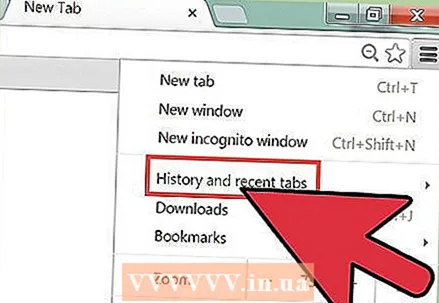 2 פתח את הכרטיסייה "היסטוריה". לשם כך, פתח את תפריט Chrome (בפינה השמאלית העליונה של חלון הדפדפן) ולחץ על "היסטוריה". או פשוט הקש Ctrl + H.
2 פתח את הכרטיסייה "היסטוריה". לשם כך, פתח את תפריט Chrome (בפינה השמאלית העליונה של חלון הדפדפן) ולחץ על "היסטוריה". או פשוט הקש Ctrl + H. 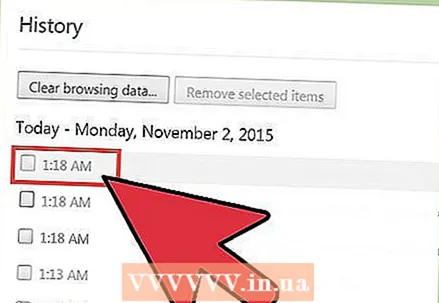 3 בחר באתרים להסרה. סמן את התיבה שלצד כל דף שברצונך להסיר מהיסטוריית הגלישה שלך. אתה יכול לבחור כל מספר דפים. כדי לבחור מספר דפים ברציפות בבת אחת, החזק את המקש Shift לחוץ, לחץ על העמוד הראשון למחיקה ולאחר מכן לחץ על הדף האחרון למחיקה. השתמש בתיבת החיפוש בחלק העליון של הכרטיסייה היסטוריה כדי לחפש באתרים להסרה לפי מילות מפתח.
3 בחר באתרים להסרה. סמן את התיבה שלצד כל דף שברצונך להסיר מהיסטוריית הגלישה שלך. אתה יכול לבחור כל מספר דפים. כדי לבחור מספר דפים ברציפות בבת אחת, החזק את המקש Shift לחוץ, לחץ על העמוד הראשון למחיקה ולאחר מכן לחץ על הדף האחרון למחיקה. השתמש בתיבת החיפוש בחלק העליון של הכרטיסייה היסטוריה כדי לחפש באתרים להסרה לפי מילות מפתח. 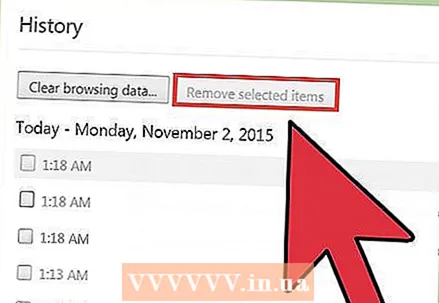 4 לחץ על הסר פריטים נבחרים. לחצן זה יהפוך לפעיל רק כאשר תבחר לפחות אתר אחד.
4 לחץ על הסר פריטים נבחרים. לחצן זה יהפוך לפעיל רק כאשר תבחר לפחות אתר אחד. 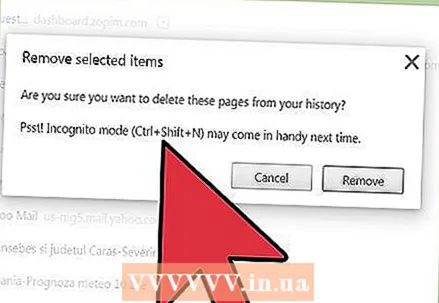 5 הקפד לבחור את האתרים הנכונים. כאשר תלחץ על "מחק פריטים נבחרים", ייפתח חלון המבקש ממך לאשר אם אתה באמת רוצה למחוק את הדפים שנבחרו. לכן, טרח לוודא שבחרת בדיוק את האתרים שברצונך להסיר; אחרת, אתה מסתכן באיבוד דף חשוב.
5 הקפד לבחור את האתרים הנכונים. כאשר תלחץ על "מחק פריטים נבחרים", ייפתח חלון המבקש ממך לאשר אם אתה באמת רוצה למחוק את הדפים שנבחרו. לכן, טרח לוודא שבחרת בדיוק את האתרים שברצונך להסיר; אחרת, אתה מסתכן באיבוד דף חשוב. 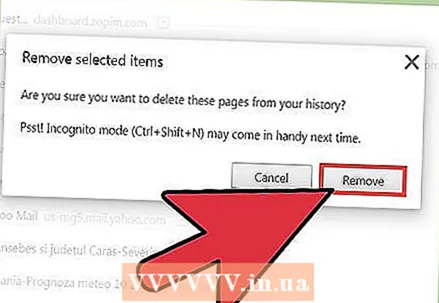 6 לחץ על הסר. האתרים שבחרת יוסרו לצמיתות מהיסטוריית הגלישה שלך.
6 לחץ על הסר. האתרים שבחרת יוסרו לצמיתות מהיסטוריית הגלישה שלך.
טיפים
- כדי לצפות באתרים אסורים, הפעל את מצב "גלישה בסתר" (הקש Ctrl + Shift + N). במצב גלישה בסתר, Chrome אינו מתעד את היסטוריית הגלישה שלך, כך שרשימת האתרים שבהם אתה מבקר תישאר פרטית. זכור כי גם אם תנקה את היסטוריית הדפדפנים שלך, כל מי שיש לו גישה לכתובת ה- IP שלך יוכל לצפות ברשימת האתרים שבהם ביקרת.
- אם אינך יכול למצוא את דף האינטרנט שברצונך להסיר, בשורת החיפוש (למעלה) הזן את מילות המפתח או את כתובת הדף (אם אתה כמובן זוכר אותו).
אזהרות
- אין למחוק את ההיסטוריה של משתמשים אחרים ללא הסכמתם. אולי הם צריכים אלמנטים מסוימים של הסיפור כדי להאיץ את טעינת האתרים הספציפיים.



